'>

ผู้เล่นเกมและผู้ที่มีความเชี่ยวชาญด้านเทคโนโลยีบางคนมักจะเชื่อมต่อคอมพิวเตอร์มากกว่าหนึ่งจอแสดงผลเช่นสามจอ แต่ผู้ใช้บางคนรายงานว่าเมื่อเชื่อมต่อ 3 จอแสดงผลหากใช้ Windows 10 ในเครื่องเดียวบางครั้งก็ไม่สามารถทำงานได้ ข้อผิดพลาดนี้ส่วนใหญ่รายงาน: ' ไม่สามารถบันทึกการตั้งค่าการแสดงผล โปรดลองใช้การตั้งค่าการแสดงผลร่วมกัน ' ไม่ต้องตกใจกับมันอีกต่อไป คู่มือนี้จะบอกวิธีแก้ไขอย่างรวดเร็ว
1. แก้ไขปัญหาฮาร์ดแวร์และอุปกรณ์ของคุณ
2. อัปเดตไดรเวอร์การแสดงผลของคุณ
แก้ไข ONE: แก้ไขปัญหาฮาร์ดแวร์และอุปกรณ์ของคุณ
ประเภท การแก้ไขปัญหา ที่ช่องค้นหาจากเมนูเริ่ม
จากนั้นคลิก การแก้ไขปัญหาแผงควบคุม ด้านบน.
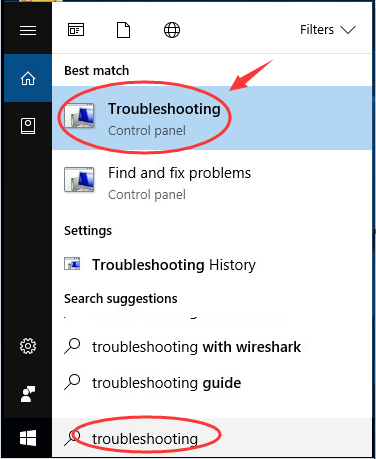
2)
คลิก ดูทั้งหมด .
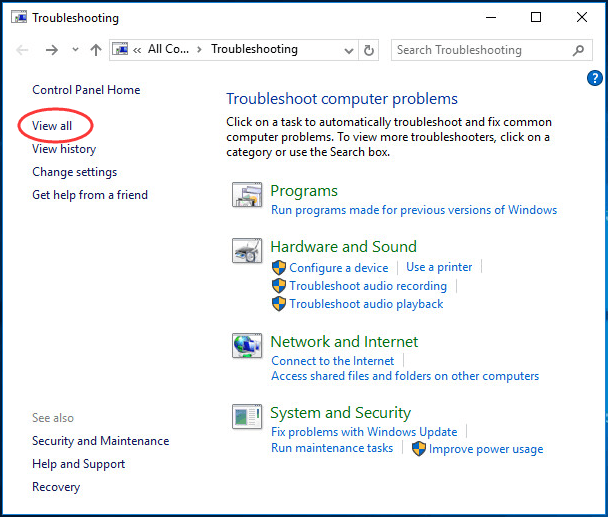
3)
คลิก ฮาร์ดแวร์และอุปกรณ์ .
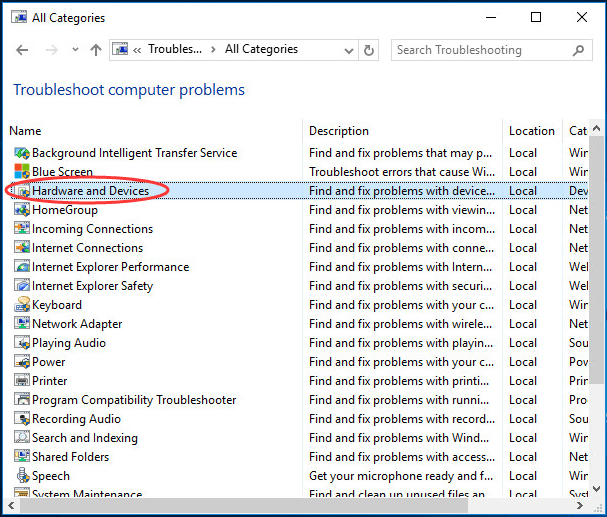
4)
คลิก ต่อไป เพื่อเริ่มแก้ไขปัญหาฮาร์ดแวร์และอุปกรณ์
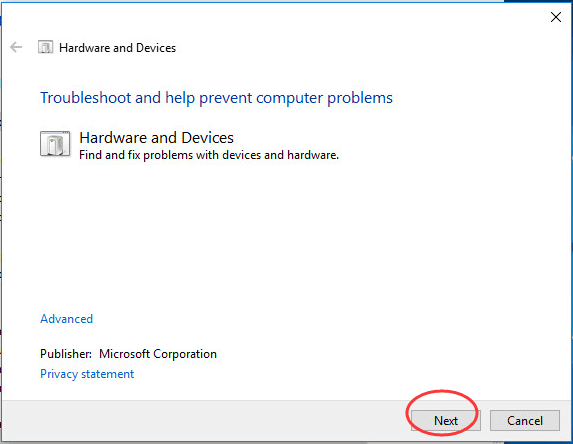
ตอนนี้รอให้ตัวแก้ไขปัญหาตรวจพบปัญหาและทำตามคำแนะนำบนหน้าจอ
หลังจากเสร็จสิ้นให้ตรวจสอบว่ายังมีข้อผิดพลาดอยู่หรือไม่
แก้ไขสอง: อัปเดตไดรเวอร์การแสดงผลของคุณ
ข้อผิดพลาดบางอย่างเกิดขึ้นหลังจากอัปเกรดเป็น Windows 10 ส่วนใหญ่เกิดจากไดรเวอร์ที่เข้ากันไม่ได้ ข้อผิดพลาดไม่สามารถบันทึกการตั้งค่าการแสดงผลอาจเกิดจากไดรเวอร์การแสดงผลที่ไม่ถูกต้อง ดังนั้นอย่าลืมอัปเดตไดรเวอร์การแสดงผลของคุณ
หากต้องการอัปเดตไดรเวอร์การแสดงผลของคุณคุณสามารถดาวน์โหลดไดรเวอร์ล่าสุดได้จากเว็บไซต์ของผู้ผลิตจอภาพของคุณ เช่นเดียวกับผู้ใช้เกมหลายคนอาจใช้กราฟิกการ์ด NVIDIA ดังนั้นหากคุณใช้การ์ดนี้ด้วยให้ไปที่ศูนย์ดาวน์โหลด ☞ ดาวน์โหลด NVIDIA .
แต่วิธีดังกล่าวขอให้คุณค้นหาไดรเวอร์ที่ถูกต้องสำหรับอุปกรณ์ของคุณก่อนและดาวน์โหลดทั้งหมดด้วยตัวเอง ดังนั้นจึงไม่สะดวกและใช้เวลานาน โชคดีถ้าคุณต้องการประหยัดเวลามากขึ้นมีอีกทางเลือกสำหรับคุณ ไดรเวอร์ง่าย , เครื่องมือไดรเวอร์ที่มีประโยชน์มากออกแบบมาเพื่อให้คุณได้รับไดรเวอร์ล่าสุดทั้งหมดเพียงคลิกเดียว
ได้ลองใช้ เวอร์ชันฟรี จะมีไดรเวอร์ล่าสุดให้คุณติดตั้ง แต่ถ้าคุณอัพเกรดเป็น รุ่น PRO คุณจะได้รับไดรเวอร์ทั้งหมดของคุณรวมถึงไดรเวอร์การแสดงผลที่ทันสมัยเพียงคลิกเดียว - อัพเดททั้งหมด .
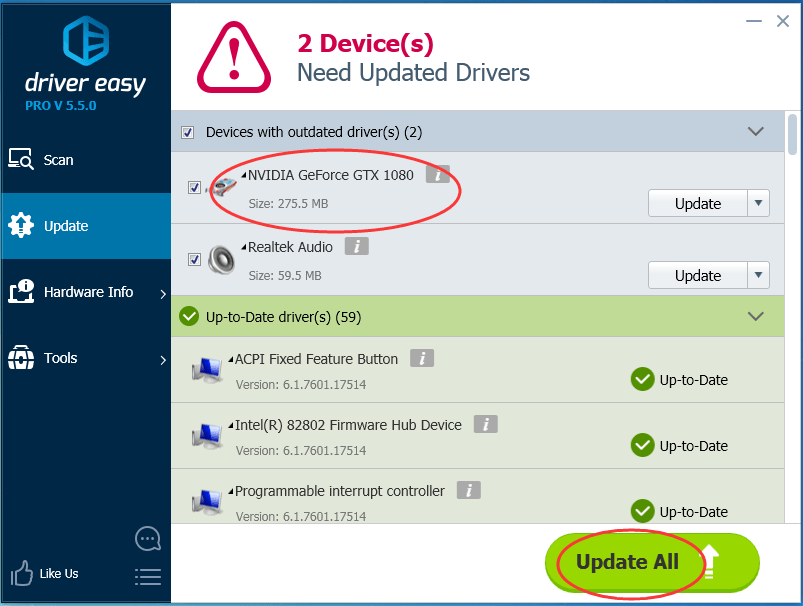
รับไดรเวอร์ที่อัปเดตง่ายและรวดเร็ว! ไม่ต้องกังวลที่จะลองเพราะคุณสามารถเพลิดเพลินได้ ยินดีคืนเงินภายใน 30 วัน และ การสนับสนุนด้านเทคนิคระดับมืออาชีพ รับประกันได้ตลอดเวลา ทำไมไม่เปิดโอกาสให้ตัวเองได้ลองใช้เครื่องมือไดรเวอร์ที่มีเสน่ห์แบบนี้ล่ะ? ☞☞ ลองตอนนี้!
คำถามใด ๆ อย่าลังเลที่จะแสดงความคิดเห็นของคุณด้านล่างขอบคุณ






